更改照片背景的方法有很多,其中之一是使用 应用 流行的 Adobe Photoshop。
然而, 工具 Adobe Photoshop 对于初学者来说可能被认为很难,因此许多人发现自己正在寻找一种更简单的方法。
别担心,还有很多替代方法可以改变背景 照片 对于初学者。好奇的?来来来,看看下面文章的描述吧!
最便宜的 MLBB 钻石!


 鲁迪·斯托雷兹
鲁迪·斯托雷兹

 托普莫尔
托普莫尔

 鲁迪·斯托雷兹
鲁迪·斯托雷兹

 托普莫尔
托普莫尔

 鲁迪·斯托雷兹
鲁迪·斯托雷兹

 鲁迪·斯托雷兹
鲁迪·斯托雷兹

 托普莫尔
托普莫尔

 邦杰夫
邦杰夫

 托普莫尔
托普莫尔

 托普莫尔
托普莫尔另请阅读: 在 WA 上恢复已删除照片的 5 种方法
如何轻松更改照片背景
如果你不需要复杂的照片背景设置,那么你就不需要使用像Adobe Photoshop这样复杂的照片编辑应用程序。
相反,您可以按照下面的几种方法来更改照片背景!
使用 Canva 更改照片背景
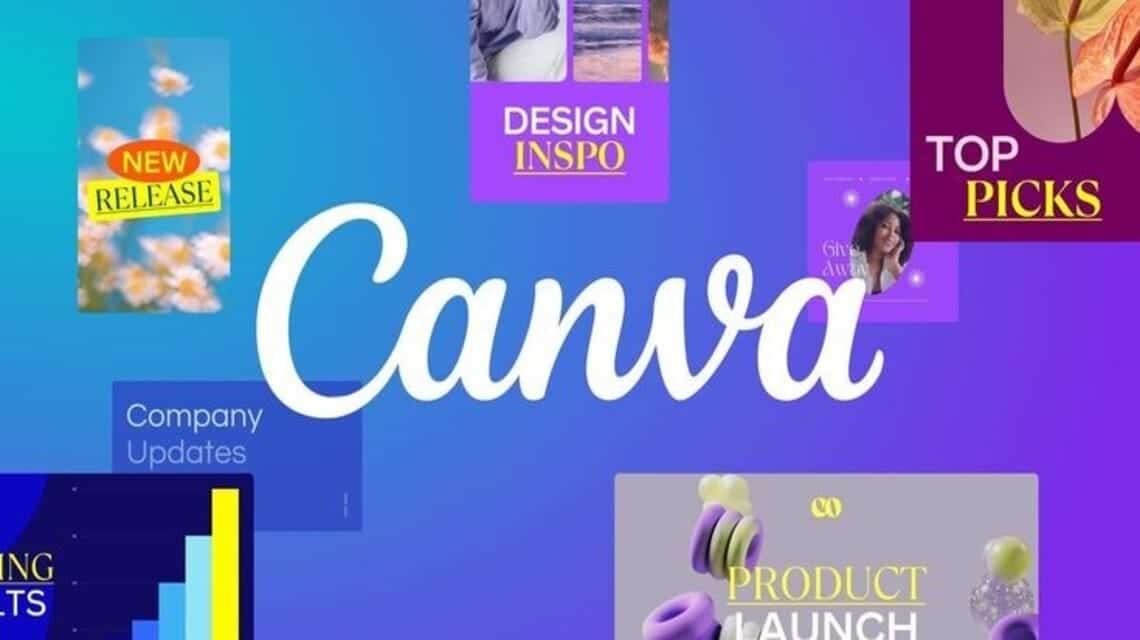
Canva是目前最流行的照片编辑应用程序之一,在人们的日常生活中广泛使用。
这个照片编辑平台外观明亮,对于初学者来说很容易使用。以下是使用 Canva 编辑照片背景的步骤:
- 通过 PC 或移动设备登录您的 Canva 帐户
- 在编辑器面板中,单击带有条纹框图像的背景图标
- 选择“创建设计”菜单,然后单击“编辑照片”
- 选择要删除背景的照片
- 照片出现后,选择“删除 LB”菜单
不幸的是,Canva 中的许多功能无法免费使用,包括删除照片背景,因此您需要订阅高级帐户。
使用 PhotoRoom 更改照片背景
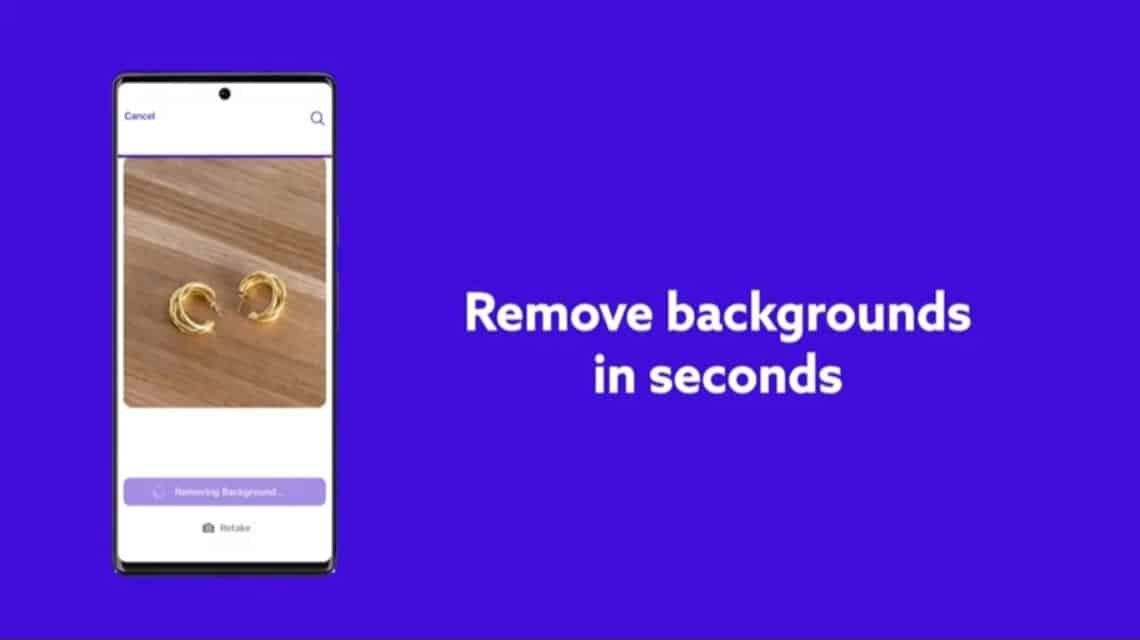
更改照片背景的第二种方法是使用 PhotoRoom。该应用程序可以帮助您轻松快速地更改背景。
该应用程序中的背景更改功能非常巧妙地将照片中的对象与其中的原始背景分开。
您可以使用图库中的另一张照片更改现有照片的背景,或使用 PhotoRoom 提供的照片。
除了更改照片背景外,PhotoRoom 还提供饱和度、亮度和各种滤镜选项的编辑功能来美化您的照片。
使用 Remove.bg 网站更改照片背景

更改照片背景的下一个方法是使用该网站 删除.bg 您可以免费使用。
您只需在此网站上上传您想要更改背景的照片即可。等待约5秒,该网站已成功删除。
Remove.bg 还提供擦除/恢复功能,使您可以更轻松地删除或恢复照片的某些部分。
使用 Erase.bg 网站更改照片背景
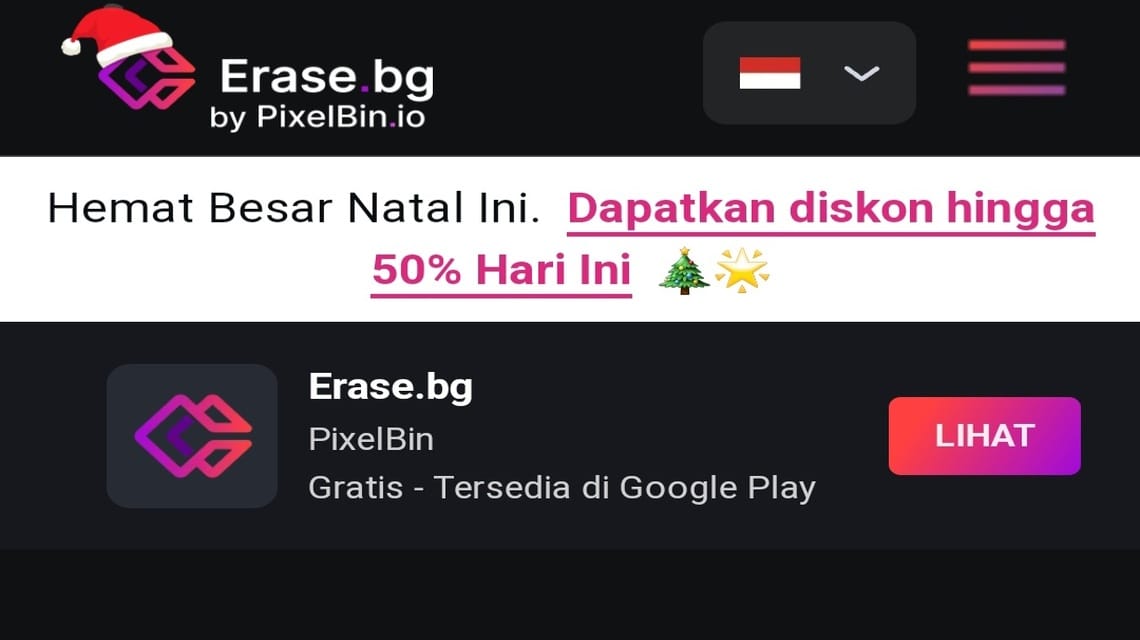
就像本文中的其他列表一样,Erase.bg 网站也提供了免费的即时背景擦除功能。
首先,先上传你想要的照片。稍等片刻,您就可以更改照片的背景。
该网站还提供了相当大的图像分辨率容量,每次上传最多可以上传 5000 x 5000 像素。
使用剪切更改照片背景
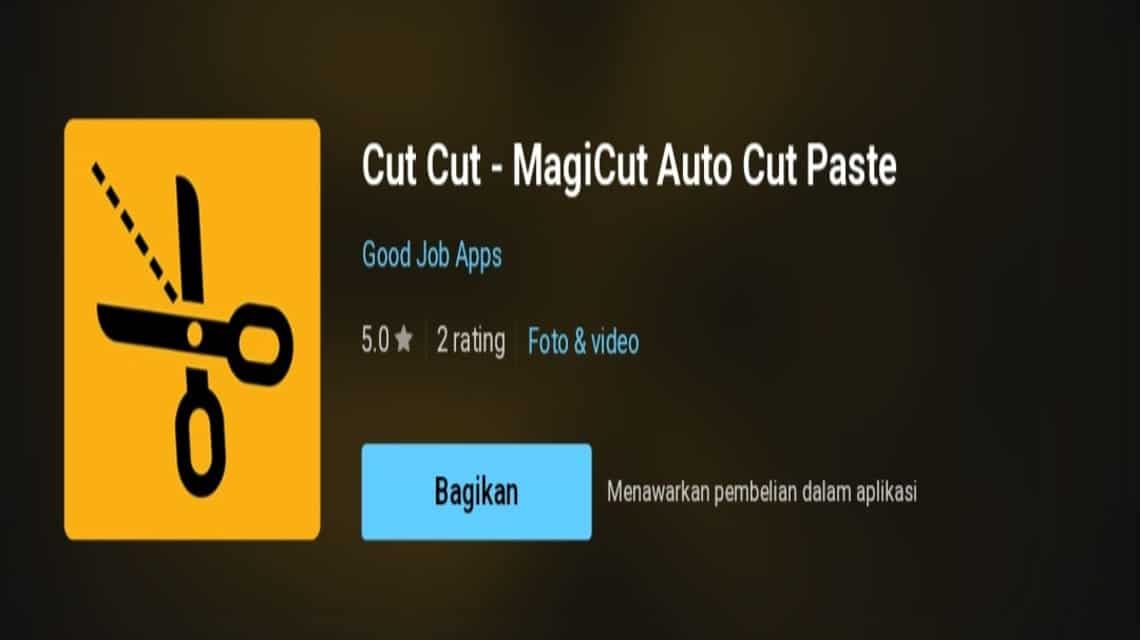
对于 Windows 笔记本电脑用户来说,无需担心。您可以使用Cut Cut应用程序,该应用程序可以通过微软官方商店下载 这里.
该应用程序将帮助您使用他们的技术轻松整理想要删除的背景。
该应用程序不仅可以删除照片背景,还提供其他几种照片编辑选项,例如修复美化对象以及各种独特有趣的文字样式。
另请阅读: 2023 年 5 款最佳卡通照片编辑应用程序
这就是如何轻松更改照片背景的方法。从上面的建议列表中,您经常使用哪一个?
对于那些正在寻找安全可靠的地方为您喜爱的游戏充值的人,让我们立即充值 VCGamers 市场!








